修復音頻渲染器錯誤的提示:請重新啟動計算機
已發表: 2020-12-22您是否收到一條錯誤消息,提示音頻渲染器錯誤:請在播放 YouTube 視頻時重新啟動計算機? 然後,以下是可用於修復此錯誤的可能解決方法。
許多 Windows 用戶報告說他們在播放 Youtube 視頻時收到錯誤消息。 訪問 YouTube 時屏幕上顯示“音頻渲染器錯誤:請重新啟動計算機”的錯誤消息。 此外,此錯誤不僅僅出現在特定的 Web 瀏覽器或特定的 Windows 版本上,而是出現在包括 Mozilla Firefox、Opera、Google Chorme 和 Edge 在內的每個 Web 瀏覽器上。
到目前為止,我們已經了解了出現此錯誤消息的原因。 因此,由於音頻驅動程序故障、BIOS 版本中的錯誤、聲音驅動程序衝突等等。 因此,如果您還遇到音頻渲染器錯誤,那麼我們可能會為您提供幫助。 我們在下面提到了解決同一問題的最佳技巧。 讓我們讀一讀吧!
試試這些技巧來修復音頻渲染器錯誤
這篇文章是向您解釋如何修復音頻渲染器錯誤的入門指南。 但是,您不需要全部嘗試,只需逐個方法,直到根據您的喜好找到最好的方法。 事不宜遲,踏入浩瀚的方法海洋,尋找完美的方法!
提示 1:重新啟動計算機
在第一點,錯誤消息提示; 請重新啟動您的計算機,同樣重新啟動您的計算機可以解決問題。 儘管如此,許多人報告說這個技巧只能暫時解決這個問題。 而且,在很長一段時間內都不起作用。 因此,最初,為了暫時解決此問題,您可以嘗試此方法。 而且,以防萬一您正在尋找永久解決方案,然後轉到我們的下一個修復程序。
另請閱讀:修復音頻服務未在 Windows 10 上運行
提示 2:運行音頻疑難解答
解決音頻渲染器錯誤的另一個潛在提示:請重新啟動計算機是運行 Windows,內置音頻疑難解答。 這種內置功能配備了許多策略,可幫助您修復大量音頻或其他類型的問題。 而且,實際上,如果由於 Microsoft 熟悉的一般問題而發生錯誤,則運行音頻疑難解答可以解決此問題。 這是怎麼做的!
第 1 步:-開始,然後搜索設置並選擇最佳匹配。
第 2 步:-在此之後,一旦您將觸發 Windows 設置,然後查找更新和安全並單擊它。
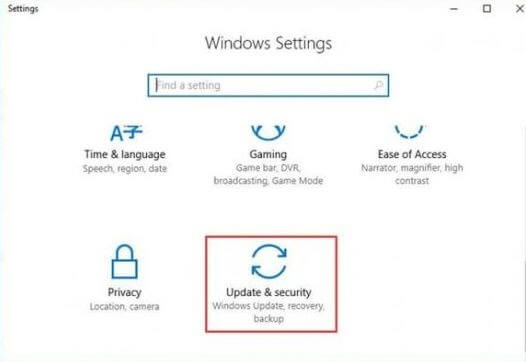
第 3 步:-現在,從左側窗格中,從列表中選擇疑難解答。
第 4 步:-之後單擊“播放音頻”選項,然後單擊“運行疑難解答”。
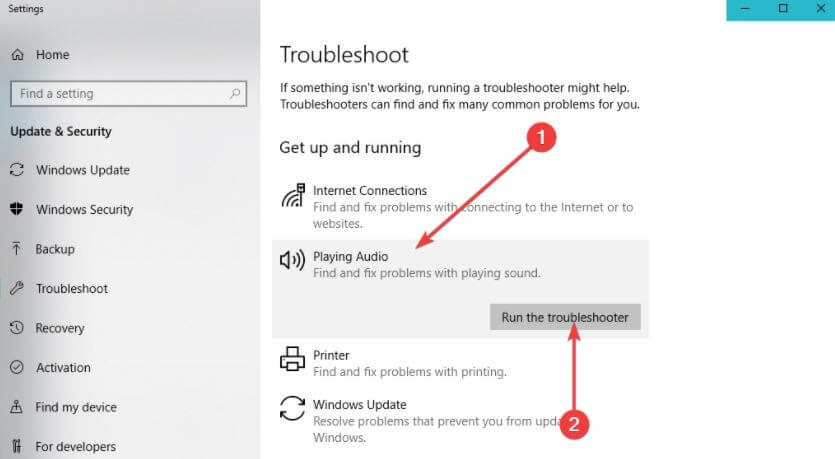
現在,您必須等待該過程完成。 最後,再次啟動系統並檢查問題是否仍然存在。
閱讀更多:適用於 Windows 10、8、7 的 USB 3.0 驅動程序下載和更新
提示 3:插入或拔出耳機
也許,這種方法聽起來有點傻。 但是,這肯定會解決音頻渲染器錯誤。 因為許多受影響的人報告說,當他們拔下耳機並重新插入時,此問題已解決。 此外,這可與耳機插孔和 USB 電纜相媲美。

因此,只需再次拔下耳機和插件,即可修復 Youtube 上的音頻渲染器錯誤。 但是,請記住,此修復是一種臨時方法,因此如果您正在尋找更持久的提示,請轉到我們的下一個高級解決方案。
提示 4:重新啟動音頻設備
重新啟動音頻設備是另一個可以修復音頻渲染器錯誤的潛在解決方案:請在播放 Youtube 視頻時重新啟動計算機錯誤。 為此,您需要按照下面列出的步驟進行操作!
第 1 步:-觸發運行對話框,通過鍵盤上的Win 徽標或 R 鍵快速執行此操作,然後鍵入devmgmt.msc並從鍵盤上按回車鍵。
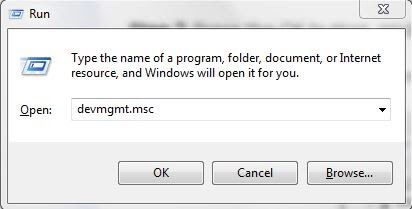
第 2 步:-這將觸發設備管理器窗口。 在此彈出窗口中,轉到音頻輸入和輸出選項並將其展開。
第 3 步:-此後,檢測您的音頻設備的正確驅動程序。 然後,單擊它並從出現的列表中選擇禁用設備選項。
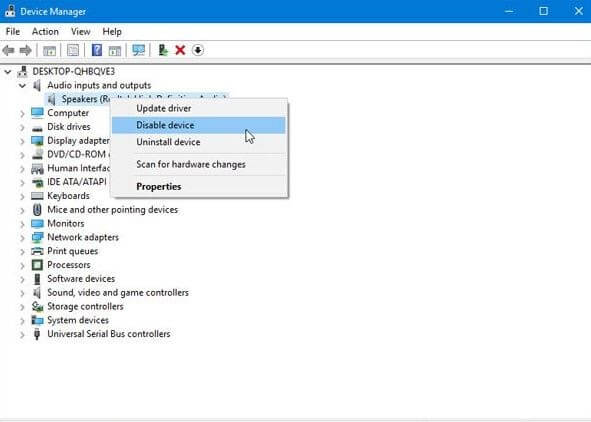
確認更改後,再次單擊該設備並從列表中選擇啟用設備選項以再次打開音頻設備。 試試這個方法,它肯定會起作用並修復音頻渲染器錯誤。
閱讀更多:如何從 YouTube 視頻中提取音頻
技巧 5:關閉硬件加速
關閉硬件加速也可以修復音頻渲染器錯誤。 有時,如果您使用的是 Google Chrome 和 Mozilla Firefox 網絡瀏覽器,可能會導致此問題。 因此,關閉硬件加速需要一些時間,但可能會解決在 Youtube 上播放視頻時出現的煩人問題。
技巧 6:回滾音頻驅動程序
如果您最近安裝或更新了新版本的聲音驅動程序,則可能會出現音頻渲染器錯誤。 因此,為了解決此問題,您可以回滾或卸載驅動程序。 回滾到以前的驅動程序版本可以解決此問題。 所以,這裡是一個快速瀏覽的步驟,向您解釋如何做到這一點!
第 1 步:-在 Windows 的搜索框中,鍵入設備管理器並從出現的搜索結果中選擇最佳匹配。
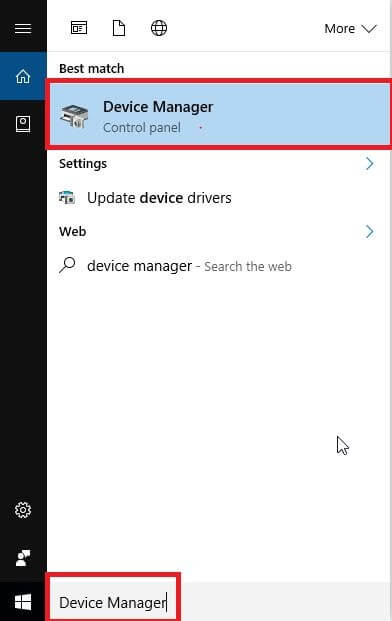
第 2 步:-然後,找到聲音、視頻和遊戲控制器類別並展開它。
第 3 步:-接下來,雙擊音頻適配器。 這將打開音頻適配器的屬性窗口。
第 4 步:-在其中,前往驅動程序選項卡,然後單擊回滾驅動程序選項。
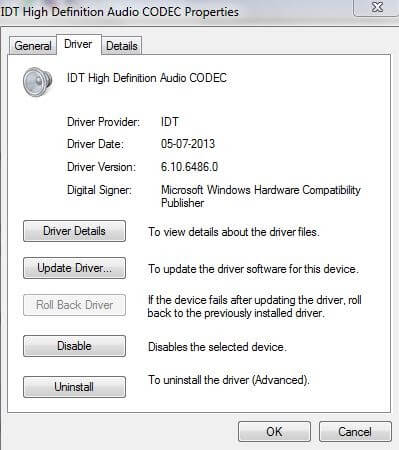
注意:如果回滾驅動程序褪色,則單擊將出現在回滾驅動程序選項下的卸載設備選項。
這樣做之後,再次啟動您的系統,如果您選擇了卸載設備選項,那麼 Windows 將自動開始重新安裝您的音頻適配器的最新版本。 稍後,檢查“音頻渲染器錯誤:請重新啟動計算機”錯誤是否消失。
閱讀更多:如何修復 Discord 屏幕共享音頻不起作用
音頻渲染器錯誤:請重新啟動計算機 [已修復]
就是這樣,我們想向您解釋如何修復音頻渲染器錯誤。 因此,到目前為止,您已經熟悉了這些提示,因此您可以很容易地解決這個問題。 不是嗎? 但是,在嘗試了上述方法以解決問題後,問題仍然存在。 然後,請在下面的評論框中告訴我們,我們會聽到您的疑問並儘一切可能解決您的疑問。
最後,如果您對我們的文章感到滿意,請不要忘記訂閱我們的時事通訊。 所以,這些都是我們對此的結束語。 直到下一篇文章,請繼續關注我們!
